Если у вас есть консоль Xbox 360, вы можете легко обмениваться всеми изображениями, видео и музыкой, хранящимися на вашем компьютере, с вашей консолью. Это хорошо, если у вас есть Xbox, подключенный к огромному телевизору с плоским экраном, и вы хотите показать своей семье и друзьям домашнее видео или фотографии.
В зависимости от того, какую операционную систему вы используете, и есть ли у вас компьютер с Windows Media Center, существует несколько различных способов подключения Xbox к вашему компьютеру.
Подключите Windows XP к Xbox 360
Если у вас Windows XP без Media Center, вам потребуется проигрыватель Windows Media для потоковой передачи содержимого на Xbox 360.
Это довольно простой процесс, и его установка не займет много времени. Сначала выполните следующие действия в проигрывателе Windows Media:
Программы для Windows, мобильные приложения, игры — ВСЁ БЕСПЛАТНО, в нашем закрытом телеграмм канале — Подписывайтесь:)
1. Нажмите на инструменты — Опции из верхнего меню.
Подключить XBOX ONE к Ноутбуку без роутера и без телевизора (напрямую)
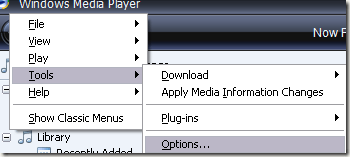
2. Затем нажмите на Библиотека вкладку и нажмите на Настроить общий доступ кнопка. В зависимости от того, какую версию WMP вы используете, вместо этого у вас может быть кнопка Обмен СМИ на вкладке Библиотека.
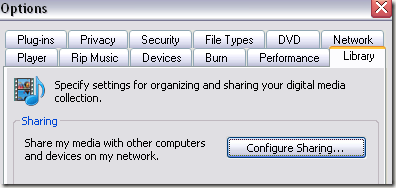
3. Теперь нажмите Поделитесь моими медиа установите флажок и выберите консоль Xbox 360 из списка ниже.
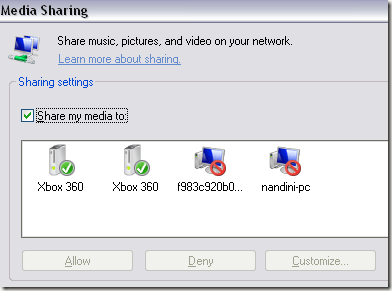
4. Наконец, после выбора Xbox в списке, нажмите кнопку Позволять кнопка. Зеленая галочка должна появиться рядом со значком консоли.
5. Нажмите на Настроить Кнопка, чтобы настроить, какой тип медиа вы хотите поделиться с консолью Xbox.
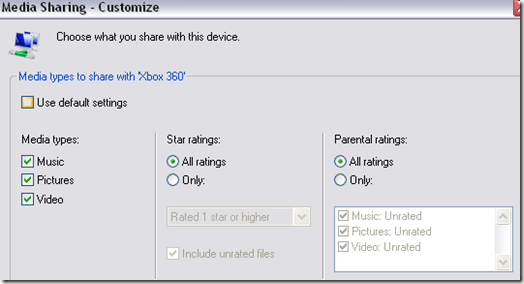
Теперь для доступа к медиафайлам на Xbox просто перейдите в область «Медиа» панели мониторинга Xbox и выберите Музыка, Картинки или Видео,
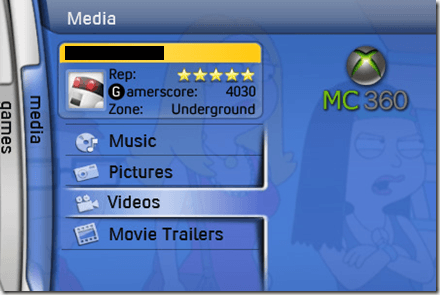
6. Xbox автоматически обнаружит компьютеры в вашей сети, на которых запущен общий доступ к сети WMP, поэтому вы можете просто выбрать компьютер по имени.
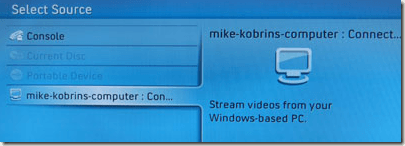
Это так просто! Теперь вы можете просматривать мультимедийные файлы на вашем компьютере Xbox.
Подключите Windows 7/8/10 к Xbox 360
Чтобы подключить ПК с Windows 7/8/10 к Xbox (на котором нет Windows Media Center), выполните следующие действия.
1. Нажмите на Начните, тогда Панель управления, тогда Сеть и Интернет,
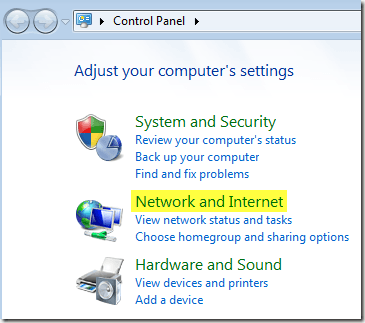
2. Нажмите на Домашняя группа и параметры общего доступа,
3. Затем нажмите на Изменить расширенные настройки общего доступа,
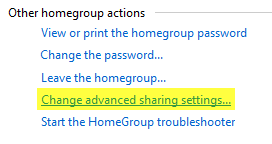
4. Прокрутите вниз до Медиа Потоковое и нажмите на Выберите параметры потоковой передачи мультимедиа, Опция может быть расположена под Все сети,
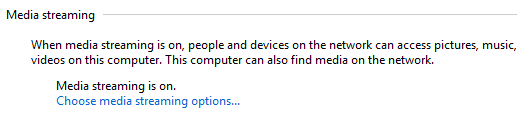
5. Идем дальше и нажимаем на Включить потоковую передачу мультимедиа, Здесь вы можете дать вашей медиатеке имя и выбрать, чем поделиться.
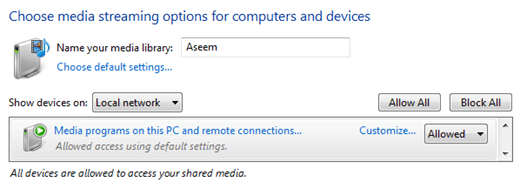
6. Нажмите «ОК», а затем «Сохранить изменения» на странице «Дополнительные параметры общего доступа». Это вернет вас к экрану HomeGroup. Здесь вы хотите проверить Потоковая передача моих фотографий, музыки и видео на все устройства в моей домашней сети,
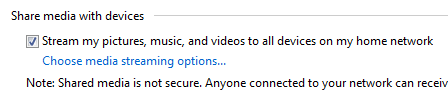
Теперь вы можете выполнить те же действия на Xbox 360, чтобы получить доступ к медиафайлам, хранящимся на ПК с Windows 7/8/10.
Подключите Windows Media Center к Xbox 360
Если у вас есть ПК с Windows Media Center, это очень простой процесс. Следуйте инструкциям ниже.
1. Во-первых, на вашем Xbox 360 вам нужно получить 8-значный ключ настройки медиацентра. Вы можете сделать это, перейдя в Мой Xbox и выбрав Windows Media Center,
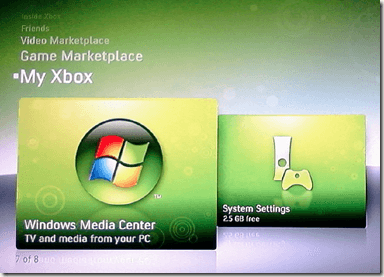
Это также может быть под СМИ Вкладка.
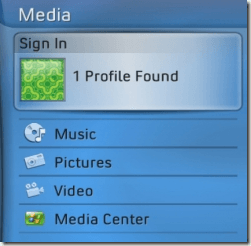
2. Следуйте инструкциям на экране, пока не дойдете до клавиши медиацентра. Это должно выглядеть примерно так:
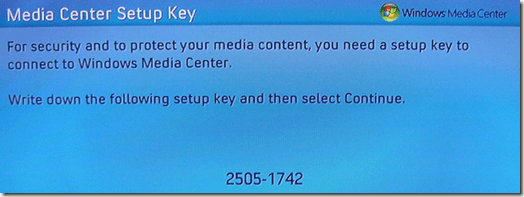
3. Теперь перейдите к компьютеру с Windows 7 или Vista Media Center и запустите его. Затем нажмите на Задания а также Добавить расширитель,
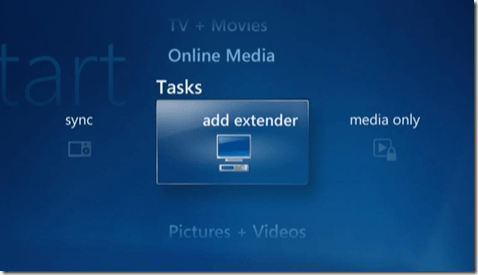
4. Теперь введите свой 8-значный код и нажмите Далее.
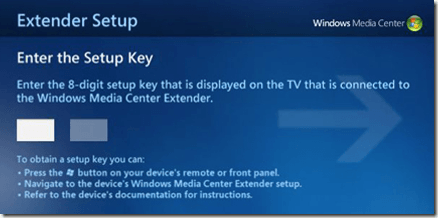
На этом этапе, если у вас нет сумасшедших настроек брандмауэра, ваш компьютер должен быть подключен к Xbox 360 и готов к потоковой передаче музыки, видео и изображений!
Есть проблемы с подключением вашего Xbox 360 к вашему ПК? Дайте нам знать в комментариях, и мы постараемся помочь. Наслаждайтесь!
Программы для Windows, мобильные приложения, игры — ВСЁ БЕСПЛАТНО, в нашем закрытом телеграмм канале — Подписывайтесь:)
Источник: zanz.ru
Как подключить Xbox 360 к ноутбуку?
Вставьте один конец кабеля HDMI в порт HDMI на задней панели Xbox 360. Вставьте противоположный конец кабеля HDMI во входной порт HDMI на портативном компьютере. Включите Xbox 360. Ваш ноутбук должен автоматически распознавать новый вход и переключаться в режим HDMI.
Можете ли вы подключить Xbox 360 к ноутбуку?
Xbox 360 или любую другую консоль, Кабель HDMI, и ноутбук с входом HDMI — все, что вам нужно. Портативный компьютер, который вы будете подключать, должен иметь входное соединение. . Затем подключите один конец кабеля HDMI к Xbox, а другой — к входному порту HDMI ноутбука. Включите Xbox.
Как подключить Xbox 360 к ноутбуку с Windows 10?
Вам нужно только включить опцию воспроизведения до на xbox 360, затем, когда вы запустите приложение в Windows 10, запустите фильм, затем в нижнем углу фильма появятся три точки. Выберите его и выберите трансляцию на устройство. Xbox 360 должен появиться. выберите его, и он должен воспроизводиться на вашей консоли.
Что произойдет, если вы подключите Xbox 360 к ноутбуку?
Вы можете использовать общий доступ к подключению к Интернету Windows, чтобы поделиться своим подключением к Интернету между компьютером и консолью Xbox 360. Если вы сделаете это, как консоль и ваш компьютер может одновременно выходить в Интернет.
Можете ли вы играть в Xbox на ноутбуке с HDMI?
Подключите Xbox One к экрану ноутбука через HDMI Вход
Если вы хотите подключить Xbox One к экрану ноутбука, ваш ноутбук должен иметь вход HDMI. . Подключите ноутбук и Xbox one к входу HDMI. Получите доступ к настройкам дисплея вашего ноутбука, если он не переключается автоматически в режим.
Как подключить Xbox 360 к монитору ПК через HDMI?
- Подключите кабель HDMI к порту HDMI.
- Подключите другой конец кабеля HDMI к входу HDMI на телевизоре высокой четкости или мониторе.
- Включите телевизор и консоль.
Как подключить консоль к компьютеру?
Использовать Кабель HDMI, DVI или VGA (в зависимости от коробки) для подключения монитора к выходу OUTPUT или MONITOR конвертера. Убедитесь, что монитор выключен, если вы подключаете кабель VGA. Выберите правильный вход. Выберите правильный вход, чтобы увидеть дисплей вашей консоли.
Как подключить Xbox one к ноутбуку по беспроводной сети?
- Включите Xbox One и перейдите в меню настроек.
- Выберите сеть.
- Выберите Настроить беспроводную сеть, чтобы подключиться к новой сети.
- Xbox One спрашивает, какой из них ваш? и отображает обнаруженные в вашем районе беспроводные сети.
- Выберите сеть, к которой хотите подключиться.
Как подключить Xbox 360 к беспроводному Интернету без адаптера?
- Подключите кабель LAN или Ethernet к ноутбуку или настольному компьютеру и Xbox 360.
- Включите портативный или настольный компьютер и Xbox 360.
- Как только вы вошли в Windows, нажмите кнопку Windows «Пуск», расположенную в нижнем левом углу экрана, или просто нажмите клавишу Windows на клавиатуре.
Как подключить контроллер Xbox 360 к ноутбуку без приемника?
- Можно подключать через провода.
- Приобретите пакет Microsoft Xbox.
- Купите адаптер.
- Подключение беспроводного приемника Microsoft Xbox 360 к компьютеру.
- Установка стороннего приемника Xbox на ваш компьютер.
Как отобразить Xbox на моем ноутбуке?
Подключите кабель HDMI на Xbox и ноутбук. Подключите выходной порт HDMI — Xbox One и входной порт HDMI — ваш ноутбук. Включите Xbox. Ноутбук обнаружит, что Xbox подключен ко входу, и переключит дисплей.
Как подключить Xbox к ноутбуку через HDMI?
Подключите один конец кабеля HDMI в порт HDMI на Xbox, Порт HDMI в Xbox присутствует сзади. Подключите второй конец кабеля HDMI к порту HDMI вашего ноутбука. Если на вашем ноутбуке нет порта HDMI, не беспокойтесь, вы также можете использовать адаптер HDMI для подключения.
Источник: alloya.ru
Как подключить Xbox 360 к ноутбуку
Очень часто владельцам Xbox 360 или Xbox One хочется настроить синхронизацию своего оборудования с другим устройством. Это действие легко выполнить, главное, придерживаться всех инструкций.
Как подключить Xbox 360 к ноутбуку
Есть несколько методов соединения устройств между собой. Подбираются они индивидуально, исходя из особенностей модели и фирмы используемого оборудования. Можно это сделать:
- через кабель,
- беспроводным методом.
Ниже рассмотрены самые простые варианты синхронизации.
С помощью кабеля
Одним из наиболее лёгких методов считается использование провода. Благодаря шнуру можно подсоединить любые модели приставок. Итак, для сопряжения консоли и лэптопа нужно проделать следующие шаги:
- Необходимо подключить всё оборудование к источнику питания.
- Дальше проводится сопряжение обоих устройств с помощью кабеля. Стоит отметить, что PC пользователя должен быть оборудован разъёмом не HDMI Out, а HDMI In. Тогда синхронизация пройдёт успешно.
- Как только соединение выполнится, на рабочем столе появится оповещение, что произошло новое подключение.
Если по какой-то причине системное сообщение не отобразилось, нужно:
- Перейти во вкладку «Мой компьютер».
- Отыскать в этом разделе название приставки.
Если и это не помогло, то можно установить официальное приложение от Икс Бокс. Благодаря ему будет выполняться автоматическое распознавание консоли.
Беспроводным способом
Некоторым людям неудобно использовать шнуры для подключения, к тому же они занимают много места. Для этой цели стоит попробовать настроить сопряжение по локальной сети. Нужно действовать так:
- В первую очередь потребуется включить используемое оборудование в розетку, а также позаботиться о стабильности интернета.
- Далее на лэптопе нужно открыть меню «Пуск» и перейти в раздел с опциями и параметрами сетевого подключения. Здесь следует выбрать возможность распознавания ноута на всех подключённых устройствах.
- Теперь на джойстике требуется активировать центральную кнопку и тем самым попасть в «Параметры приставки».
- Здесь переходим в раздел сетевого подключения и выбираем строку с названием подключаемого оборудования.
- Активируем пункт «Воспроизведение на устройстве». Это позволит выводить картинку и звук с консоли на компьютер.
- По завершении этих действий сохраняем все изменения. А после выполняем перезагрузку системы.
Настраиваем
Часто простым присоединением устройств друг к другу дело не заканчивается. Обычно возникают какие-либо сложности или сбои. В таких случаях необходимо проводить настройку всего оборудования.
Ноутбук
На ПК требуется проверить актуальность версии операционной системы и установить обновления для всех драйверов. Также стоит посмотреть правильность работы сети. Для этого необходимо:
- Посетить раздел «Панель управления».
- Открыть «Центр управления сетями и общим доступом».
- Здесь достаточно проверить наличие автонастройки и доступно ли обнаружение PC в сети.
Если что-то из перечисленного не работает, то надо это включить, тогда, возможно, соединение оборудования пройдёт успешно.
Консоль Xbox 360
Если синхронизация снова не выполняется, потребуется разобраться в самом девайсе Икс Бокс 360. Посетив раздел с опциями приставки, в первую очередь обратите внимание на работу функции «PlayTo». Чтобы её проверить, необходимо попасть в пункт «Системные параметры».
Какие проблемы могут возникнуть при подключении?
Обычно при сбоях сопряжения Икс Бокс 360 и компьютера виноваты три неисправности:
- неточное следование действиям по настройке,
- неправильная работа роутера,
- повреждённый провод.
Если возникают проблемы, придётся снова проделать сопряжение всеми знакомыми способами, придерживаясь инструкции. Также посмотрите на целостность провода и разъёмов и в случае необходимости устраните неполадки.
Подсоединить игровую приставку к компьютеру совсем несложно.
После сопряжения лэптопа и Икс Бокс открывается много полезных возможностей, например, скачивание игр.
Стоит отметить, что рассмотренные выше способы позволят выполнить присоединение консоли не только к ноутбуку, но и к стационарному компьютеру. Теперь вопросов о том, как подключить Xbox 360 к ноутбуку, возникнуть не должно, ведь оба варианта рабочие.
Источник: business-notebooks.ru